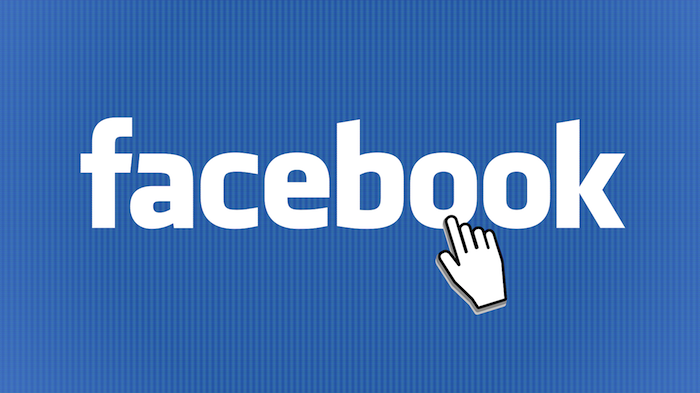やなしゅう(@yanashu)です。
『Instagram(インスタグラム)』では既に定番の機能になってきた感のある「Stories(ストーリー)」ですが、ついに親会社のサービスである『Facebook(フェイスブック)』でも同様の「ストーリー」機能が実装されました。
さっそくその使い方をご紹介します。
『Facebook』の「ストーリー」の使い方

『Facebook』アプリを起動すると、ニュースフィードの一番上に丸アイコンが並んでいるメニューが表示されています。
ここが「ストーリー」のメニューです。
『Instagram』と似たような画面なので、『Instagram』を頻繁に使っている人ならすぐピンとくるのではないでしょうか。

「ストーリー」メニュー上の自分のプロフィールアイコンをタップするとカメラが起動します。
画面下部中央のシャッターボタンをタップすると「ストーリー」に投稿する写真の撮影が、長押しすると動画の撮影が行えます。

そして、画面を上下にスワイプすると、撮影する写真や動画に様々なエフェクトを加えることができます。
上の画面のように、被写体を左右対称に写したり…

『SNOW』のような面白エフェクトを加えたりすることも可能です。

撮影が終わったら、撮った写真や動画をどのようにシェアするかを選択します。
普通にタイムラインに投稿することもできますし、24時間限定公開の「ストーリー」に投稿することもできます。
また、個別の友達にだけダイレクトで送信をすることもできるので、目的や投稿内容によってシェア方法は使い分けていきましょう。

「ストーリー」への投稿が完了すると、すべての友達のタイムラインの最上部に、投稿した内容へのリンクとなる自分のプロフィールアイコンが表示されます。
『Instagram』と同様に、投稿から24時間が経すると写真や動画は自動的に消えてしまうので、無期限でネット上に残ってしまうと困るような写真や動画はこの「ストーリー」を使ってシェアするのがよさそうです。
ぜひ活用してみてください。